发布时间:2021-08-10 13: 51: 17
UltraEdit是一款功能十分强大的文本编辑器软件。那么如何高效地使用以提高工作效率呢?小编已经下载好了UltraEdit v28.00(win系统),下面就带大家使用UltraEdit进行文本和代码编辑。
一、多插入和多选功能
打开软件后,UltraEdit会自动帮你新建一个空文件。输入文本后,如果想同时对文本中的多处进行操作,可以用Ctrl+鼠标单击,这样就设置了多个光标。设置了光标的位置,就能同时进行删除、插入、复制、粘贴等操作。
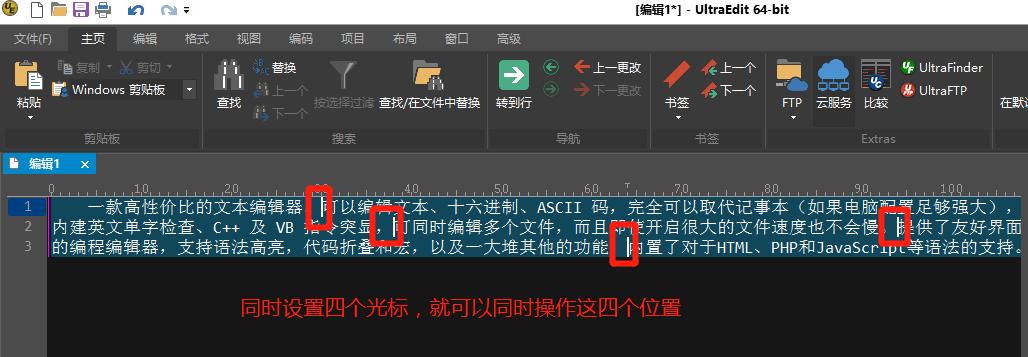
二、列模式
在编辑文本时,有时我们需要对文本中多列文字进行编辑,比如对多列进行复制、在文本中插入一列等。UltraEdit编辑器就提供了这种功能。
默认情况下,UltraEdit都是处于行模式的,即只能操作某行。要想对多列进行操作,首先就要切换到列模式。有两种方式可以切换:一是使用快捷键Alt+C,二是在找到菜单栏中的编辑,再找到列模式,单击即可打开。

长按鼠标拖动选择或按键盘上的Shift键和方向键,就能选择一列或多列。
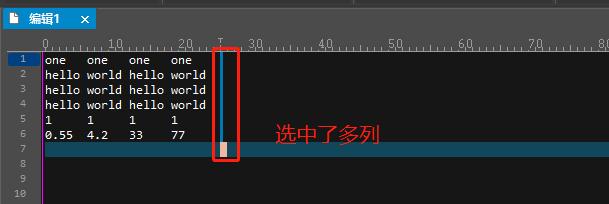
此时输入文本,被选中的区域就会出现同样的字符。还可以对选中的区域进行删除、复制、粘贴等操作。值得注意的是,在列模式下输入中文字符时,可能会出现乱码的情况。
三、排序
UltraEdit 还提供了一个非常实用的功能——排序。一般情况下,要排序就会想到Excel,但Excel只能支持65535行数据。当文件数据量过大时,UltraEdit 就成为了不二选择。
首先进入菜单栏编辑窗口,再点击排序,会看到两个选项。

点击高级排序/选项,会弹出对话框。在排列顺序中,可选择数据是按升序还是降序排列。选中删除重复项,会删除文本中重复的数据。因为UltraEdit 排序默认是按字符的ASCII码大小来的,所以当排序列是数字且要按照数的实际大小进行排序时,记得勾选数字排序这一项。还可以通过起始列和结束列来指定排序的范围,最多可设置四个这样的范围。
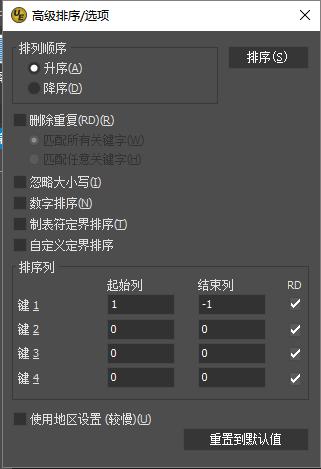
以上介绍了如何使用UltraEdit软件进行文本编辑,是不是已经初步认识到UltraEdit的强大呢?若想更全面地了解软件的功能,可以移步官网。
作者:TiaNa
展开阅读全文
︾
读者也喜欢这些内容:

为什么使用UE编辑器会出现应用错误,Ultraedit应用程序错误怎么办
在现代的数字时代,文本编辑器是计算机用户不可或缺的工具之一。UltraEdit(UE)作为一款备受欢迎的文本编辑器,为用户提供了丰富的功能和出色的编辑体验。然而,有时用户可能会遇到应用程序错误的问题,这不仅影响了工作效率,还让人感到困扰。本文将深入研究为什么使用UE编辑器会出现应用错误,Ultraedit应用程序错误怎么办。同时,我们还将分享一些防止UE编辑器报错的实用技巧,以确保你的编辑体验始终顺畅无阻。...
阅读全文 >

Ultraedit怎么让Perl的关键词高亮,Ultraedit里的Python语法高亮怎么做
在现代软件开发领域,文本编辑器的选择对于程序员来说至关重要。UltraEdit(UE)作为一款功能强大的文本编辑器,提供了丰富的功能,其中包括语法高亮。本文将深入研究如何在UltraEdit中实现Perl关键词的高亮显示,以及如何设置Python语法高亮。此外,我们还将探讨语法高亮对开发人员的好处。让我们一起来学习这些有关UltraEdit的技巧和优势。...
阅读全文 >

ultraedit怎么切换编程语言,ultraedit支持哪些编程语言
ultraedit怎么切换编程语言,ultraedit支持哪些编程语言——这不仅是新手经常提出的问题,也是许多编程老鸟都关心的话题。在本篇文章中,我们将一探究竟。...
阅读全文 >

UltraEdit怎么替换一样的开头,UE编辑器批量替换则么做
UltraEdit作为一款多功能的文本编辑器,在程序开发和数据处理方面具有不小的影响力。但除了基础的编辑功能,它还有一个经常被忽视但极其强大的功能,那就是批量替换。这个功能在处理大规模文本数据,尤其是需要替换相同开头或者特定格式的文本时,具有不可或缺的价值。...
阅读全文 >